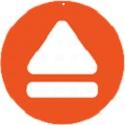
-
FBackup下载
大小:1.38MB系统:Win7/8/10 类别:备份还原语言:简体中文 时间:2022-12-05 11:11:30
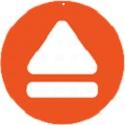
FBackup是一款功能强大的文件备份软件,操作简单易上手,帮助用户轻松完成文件的备份工作。用户只需要按照向导的指引就可以轻松完成数据备份和恢复工作,对一些重要的文件进行备份保存。需要数据备份工具的朋友可以下载使用哦!
FBackup备份文件可以压缩为zip文件进行存放,以节省空间,并且可以通过压缩密码保护您的文件。这么一款极其好用的软件,所以今天小编就为大家带来FBackup最新中文版的下载,各位用户在本页面下载后,打开软件就可以享受带最新中文版的该软件。
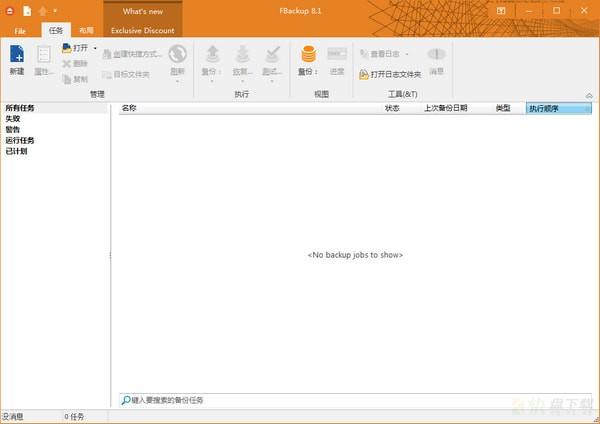
精确备份。此模式会完全克隆源文件夹下的所有内容,包括空的文件夹都不会被忽略。
在备份之前可以删除旧的备份文件,还可以设置备份完成后自动关机等操作。
支持zip压缩备份。在使用完整备份的时候,会启用zip压缩,从而大大减少备份文件的体积,你甚至还可以为这个文件设置一个密码。
带有备份插件。内置的备份插件可以帮助你备份我的文档、我的图片和outlook,所以电脑上重要的游戏存档和邮件都会被保存下来哦。
可以建立多个备份还原任务,用来对多个不同路径下的重要文件进行备份。
带有自动备份功能。创建好某个任务之后,可以设置为自动运行,到点它就会自动备份重要数据,从而节省你宝贵的时间,也不会因为忙碌而忘记这个事项。
可以备份正在被使用、打开状态下的文件。这个非常有用,如果你经常使用outlook,那么在不关闭这个软件的情况下,也可以成功备份outlook中邮件和设置。
对于个人和公司来说,这个软件都是完全免费的,为此无需花费一分钱。
下载FBackup最新中文版压缩包,双击应用程序解压。
2、选择安装位置(左上角选择语言,选择中文、中文、中文,重要的事情说三遍)。
3、等待安装。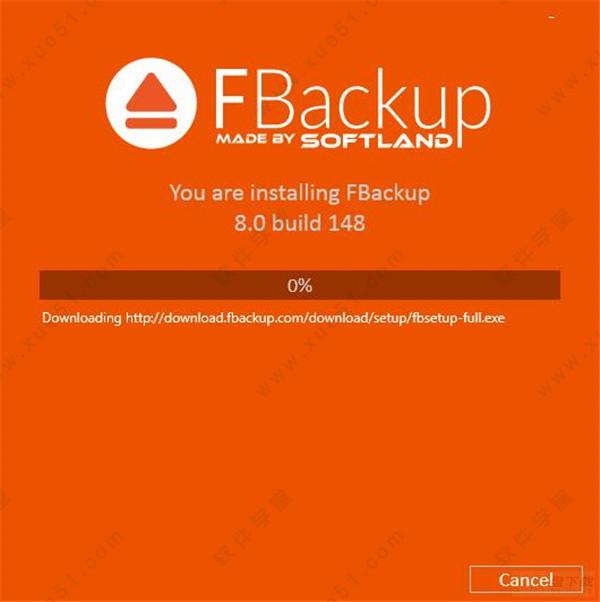
4、安装完成,点击Close。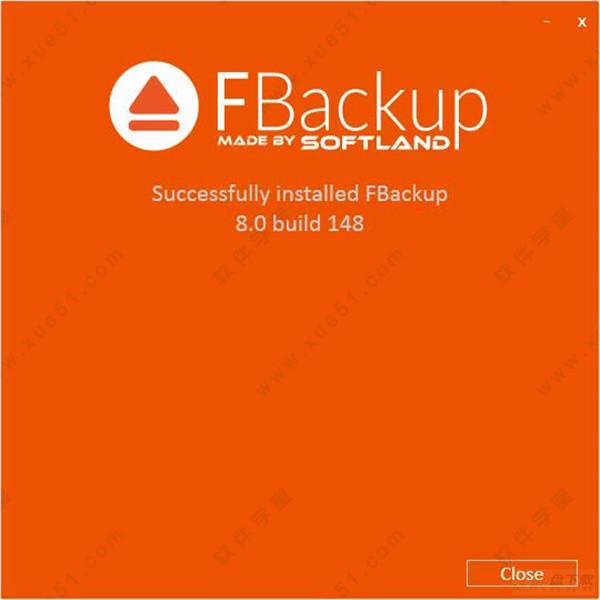
5、打开程序,开始使用。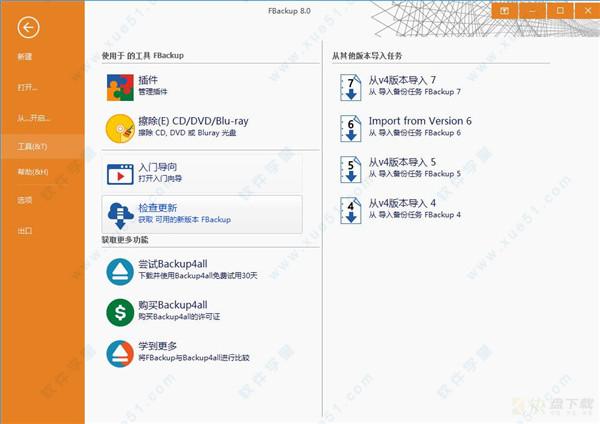

Reincubate iPhone Backup Extractor 破解版下载2127人在玩Reincubate iPhone Backup Extractor(备份提取软件)是一款相当优秀的备份提取软件。软件支持从iTunes和iCloud备份文件中恢复丢失的iPhone日历事件,联系人,照片,视频,短信等数据。
下载
失易得数据恢复破解版下载1622人在玩失易得数据恢复软件(原名万能数据恢复大师)功能十分强大,恢复成功率极高,使用失易得数据恢复软件,可以很轻松地恢复您电脑硬盘或U盘、tf卡、SD卡、索尼记忆棒等存储设备上的数据。
下载
easyrecovery破解版下载1459人在玩EasyRecovery破解版是一款专业好用的数据恢复软件,新版本进行了全面升级和优化,并且增加了快速扫描和深度扫描功能,可以有效地恢复电脑中丢失的文档、表格、图片以及音视频等
下载
Tenorshare ReiBoot Pro破解版下载1321人在玩TenorshareReiBootPro苹果IOS恢复工具是一款功能强大的苹果Ios恢复工具。TenorshareReiBootPro可以修复各种ios卡死问题,无需恢复iphone且不会导致数据丢失。
下载
Renee Becca绿色版下载1193人在玩ReneeBecca是一款由国外公司开发的系统备份还原软件,软件支持包括中文在内的多种语言,当你担心之后系统变卡、系统蓝屏、中毒时可以试试这款软件。
下载
Wise Data Recovery破解版下载612人在玩Wise Data Recovery Portable绿色中文版是一款完全免费的数据恢复工具。它可以恢复已被“永久”删除以及被操作系统标记为自由空间的文件,支持的存储设备很多,就算是系统崩溃引起的文件丢失,也能够完美恢复,用到的地方很多。
下载
finaldata破解版下载515人在玩FinalData是一款易操作、成功率高的数据恢复软件,可以帮助用户恢复任何情况下的文件丢失,不管是FAT16还是FAT32仍至NTFS全搞定,是不是一款不错的数据恢复工具。
下载
嗨格式数据恢复大软件破解版下载396人在玩嗨格式数据恢复大师是一款专业强大好用的数据恢复工具,这款工具主要用于各类数据的恢复操作,软件提供了多种扫描和恢复方式,支持深度扫描恢复、格式化恢复、分区扫描恢复和手机数据恢复等模式,同时还支持快速扫描恢复,是您恢复各类U盘、移动硬盘、本地硬盘的最佳之选。
下载
kb4013429补丁下载382人在玩烈建议安装kb4013429补丁,kb4013429是微软针对Windows10系统推出的最新补丁,这个补丁是专门用于解决永恒之蓝病毒的。安装后可以避免敲诈勒索了。
下载
易数一键还原破解版下载230人在玩易数一键还原是易数科技有限公司基于diskgenius内核研发的一款系统备份与还原软件,易数一键还原支持增量备份与多时间点还原,全中文傻瓜式向导界面,简单易用而又功能强大
下载